Cómo transferir correos electrónicos entre dos cuentas de Gmail
Recientemente, una amiga mía creó una nueva cuenta de Gmail que incluía su nombre completo en lugar de un nombre de pantalla genérico que había estado usando durante los últimos años. Ella me llamó y me preguntó cómo podía mover los correos electrónicos de una cuenta de Gmail a otra .
Después de jugar un poco con eso, lo descubrí y no es muy difícil. Por supuesto, sería genial si Gmail solo tuviera un botón llamado Importar que le permitiera conectarse a su antigua cuenta de Gmail e importar todos los correos electrónicos, pero no es tan simple.
Para mover los correos electrónicos de una cuenta de Gmail a otra, debe seguir los pasos a continuación. Consulte mis otras publicaciones si está interesado en importar correos electrónicos de un proveedor diferente a Gmail o si desea utilizar una empresa de transferencia de correo electrónico de un tercero en lugar de hacerlo usted mismo.
Una vez que haya terminado de importar su correo electrónico anterior, asegúrese de revisar mi publicación sobre lo que debe hacer después de cambiar a la nueva dirección de correo electrónico.
Mover correos electrónicos entre cuentas de Gmail
Paso 1 : Primero, inicie sesión en la cuenta de correo electrónico anterior y haga clic en Configuración (icono de engranaje y luego en Configuración), luego en Reenvío y correo POP y elija Habilitar POP para todo el correo . Asegúrese de hacer clic en Guardar cambios en la parte inferior.

Paso 2 : Ahora inicie sesión en la nueva cuenta de correo electrónico y haga clic en Configuración nuevamente. Luego haga clic en Cuentas y haga clic en Agregar una cuenta de correo POP3 de su propiedad o Agregar una cuenta de correo .
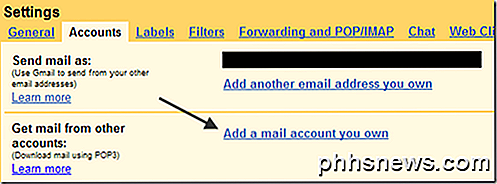
Paso 3 : ahora ingrese la dirección de correo electrónico antigua de Gmail en el cuadro de texto y haga clic en Siguiente .
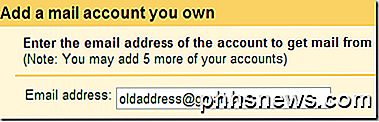
Paso 4 : ahora ingrese la contraseña de la cuenta de correo electrónico anterior y elija pop.gmail.com en la lista desplegable del servidor POP si aún no está seleccionada. La única opción que puede querer alterar del valor predeterminado es Etiquetar los mensajes entrantes si desea poder ver de dónde provienen los nuevos correos electrónicos. Ahora solo haga clic en Agregar cuenta .
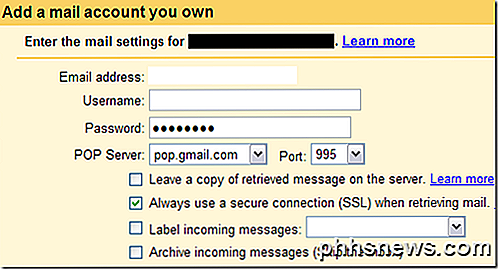
Paso 5 : Luego, se le preguntará si desea enviar un correo electrónico como [email protected]. Esto es útil si desea que el correo ingrese a la nueva cuenta, pero aún así tiene la capacidad de responder utilizando la dirección de correo electrónico anterior.
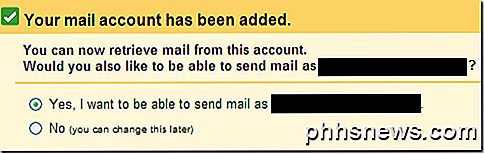
Paso 6 : escriba su nombre para la dirección de correo electrónico anterior y elija si desea que la dirección de respuesta sea la dirección anterior o puede cambiarla opcionalmente a la nueva, lo cual es una buena idea para que las personas dejen de escribir en el futuro. antigua dirección.
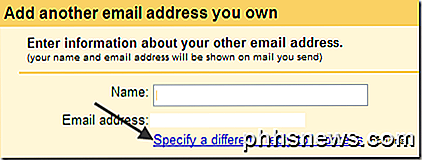
Paso 7 : Finalmente, deberá verificar que es el propietario de la dirección de correo electrónico anterior haciendo clic en el botón Enviar verificación . A continuación, puede iniciar sesión en su cuenta de correo electrónico anterior y copiar el código de confirmación en el correo electrónico. Pega eso en el cuadro apropiado. Haga clic en Verificar .
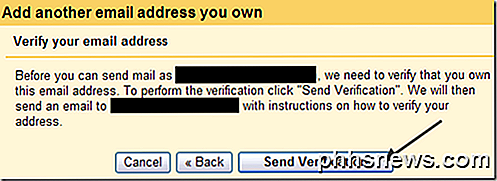
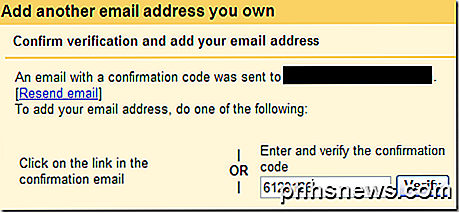
Paso 8 : Ahora simplemente siéntese y vea cómo se importan todos sus correos electrónicos en la nueva cuenta de Gmail. Si tiene muchos correos electrónicos, podría tomar varias horas, ¡así que sea paciente!
Estos son todos los pasos necesarios para transferir correos electrónicos de una cuenta de Gmail a otra. Si tiene alguna pregunta, ¡publique un comentario! ¡Disfrutar!

Cómo acelerar las animaciones del menú en Windows
Windows incluye varios efectos visuales y animaciones que hacen que usar el sistema operativo sea un poco más amigable. Un buen ejemplo de esto es la animación que desvanece o desliza los menús para visualizarlos unos cientos de milisegundos después de hacer clic en ellos. Sin embargo, ajustar esa demora puede hacer que el uso de su PC sea un poco más ágil.

Cómo deshabilitar su correo electrónico de Facebook
Puede que no se dé cuenta de esto, pero si tiene una cuenta de Facebook, también tiene una dirección de correo electrónico de Facebook basada en su nombre de perfil. La gente puede adivinar fácilmente esta dirección de correo electrónico ( @ facebook.com) y enviarle un correo electrónico usando o incluso usarla de manera maliciosa.



